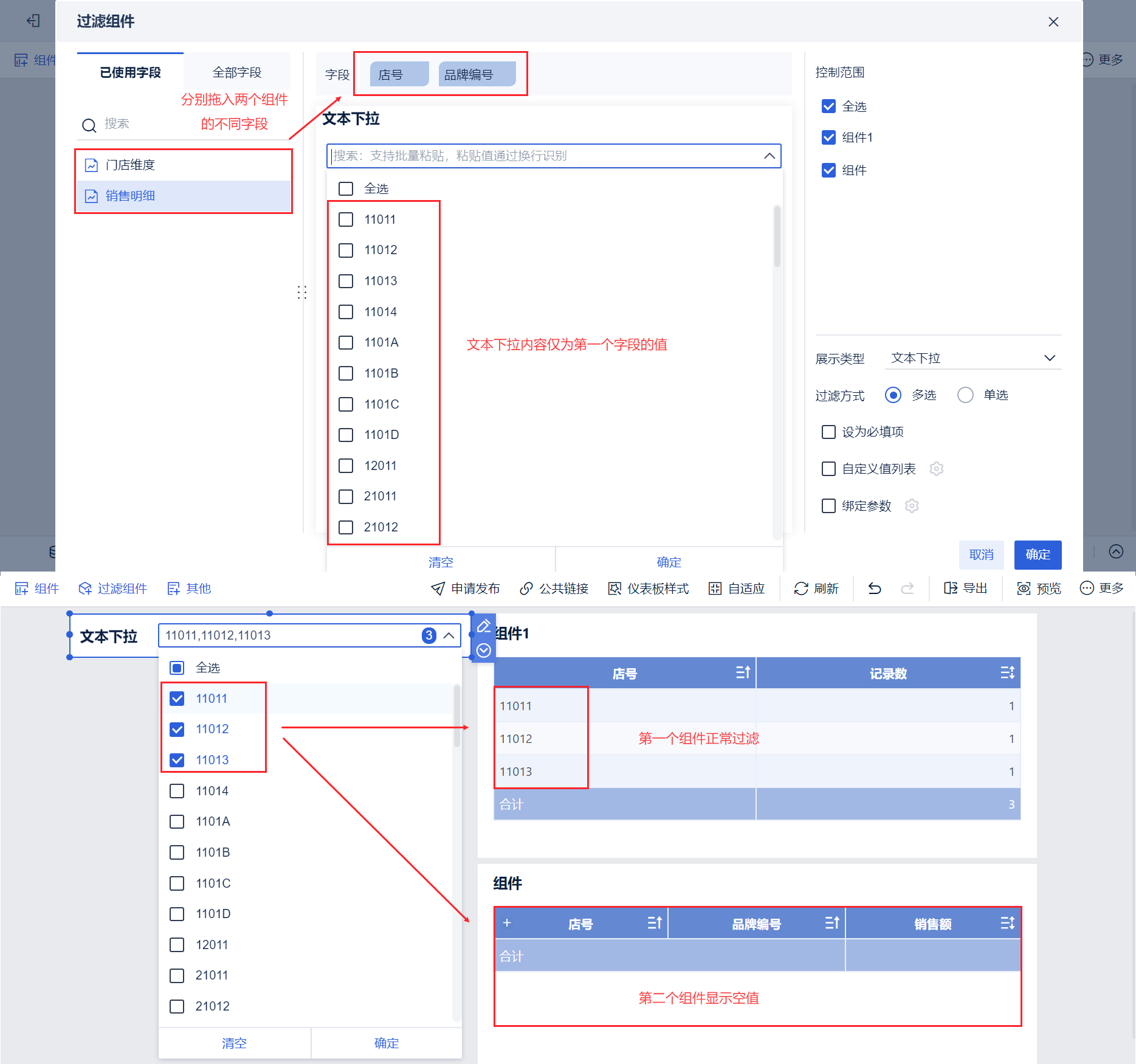1. 概述编辑
文本过滤组件在线视频学习请参见:过滤组件
1.1 版本
| FineBI 版本 | 功能变动 |
|---|---|
| 6.0 | - |
1.2 应用场景
例如:通过文本过滤组件查看「iphone 11」的价格信息。类似这种对文本字段进行筛选的需求,使用文本过滤组件就能轻松实现。
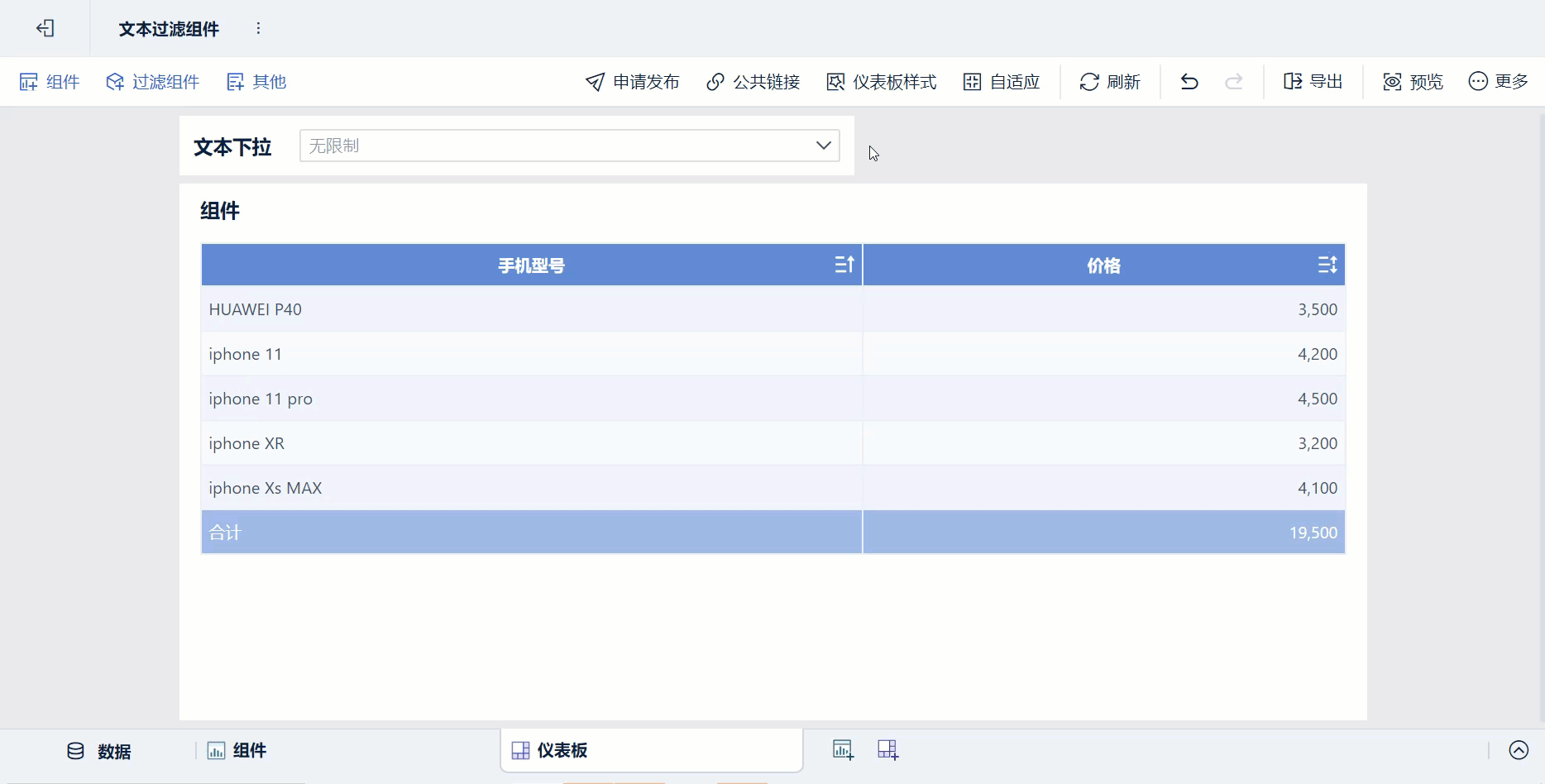
1.3 功能简介
FineBI 的文本过滤组件包含两种类型:「文本下拉过滤组件」和「文本列表过滤组件」。
1.4 注意事项
若需要同一文本过滤组件同时控制来自不同数据表的组件,将对应表的字段均拖入字段栏即可,详情参见:过滤组件控制多个组件。
2. 操作步骤编辑
示例数据:手机型号.xlsx
2.1 使用文本下拉过滤组件
2.1.1 创建仪表板
上传示例数据至 FineBI 中,创建仪表板,如下图所示:
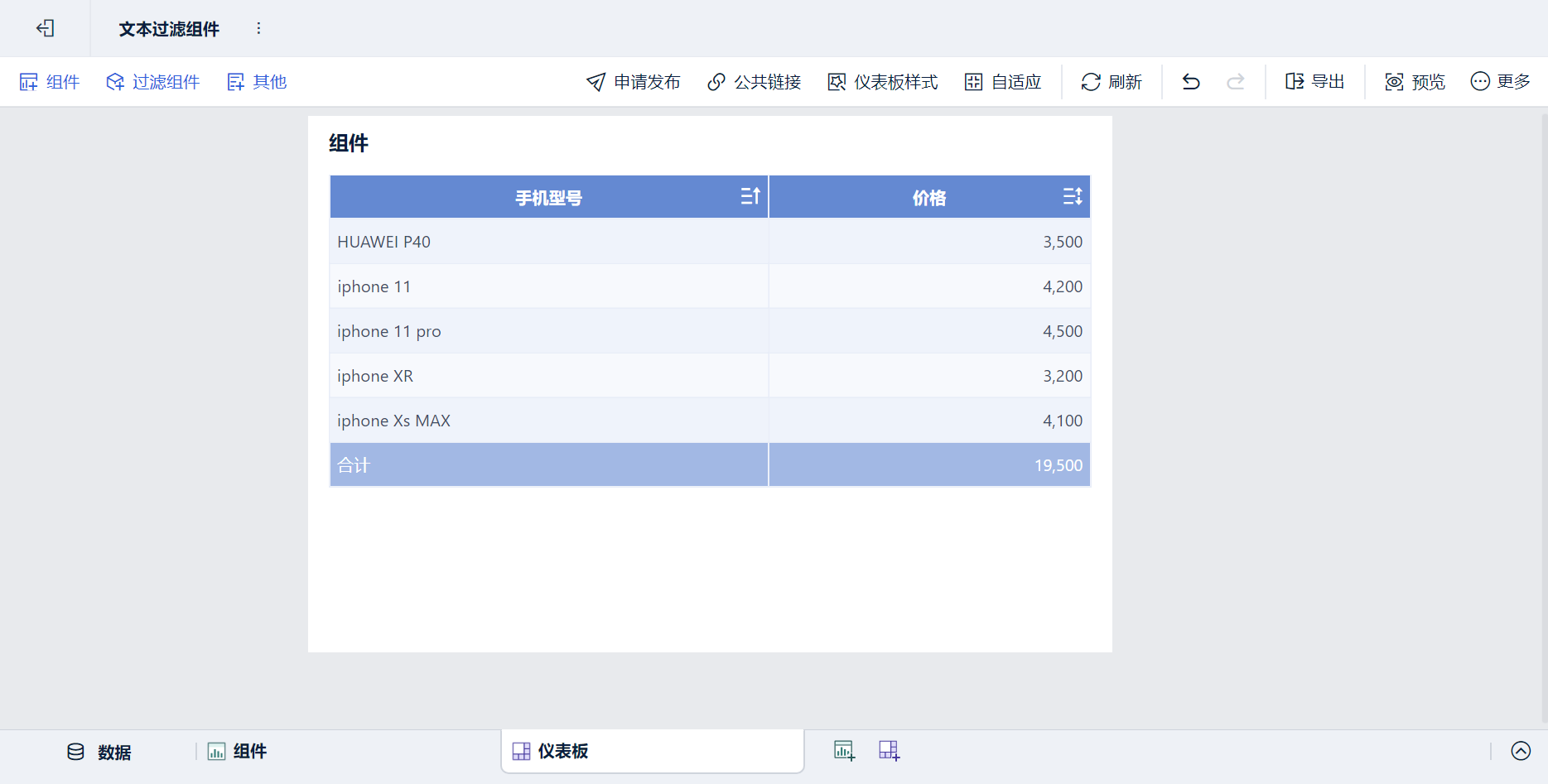
2.1.2 添加文本过滤组件
在仪表板的编辑界面,选择「过滤组件>文本下拉」,将「文本下拉」组件拖入仪表板编辑界面,如下图所示:
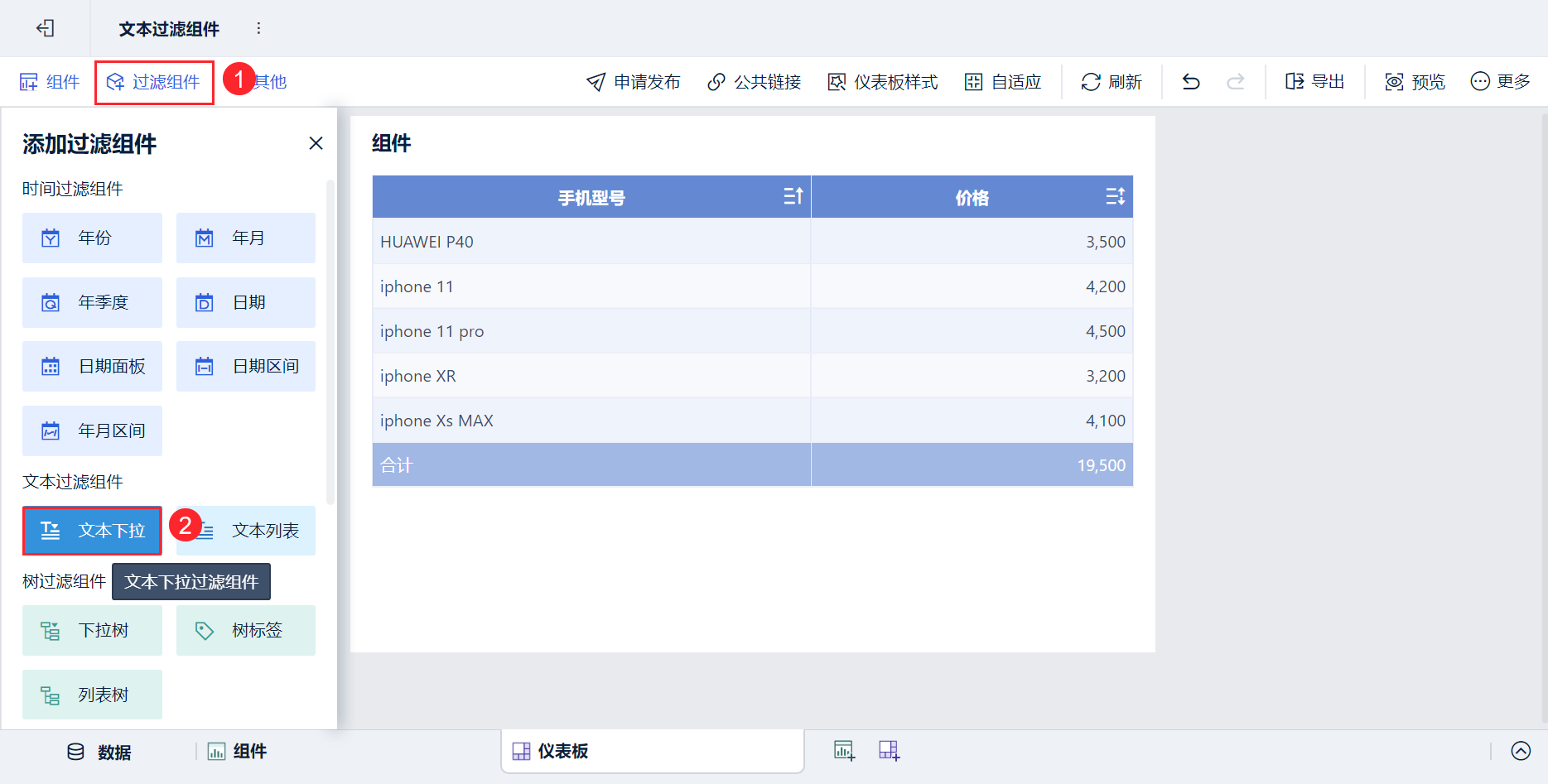
2.1.2 编辑过滤组件
过滤组件拖入仪表板后,会自动进入过滤组件编辑界面。
选择对应 组件中的「手机型号」字段,选择「多选」,点击「确定」,如下图所示:
多选:能在过滤组件中选择多个字段值进行过滤。
单选:只能在过滤组件中选择一个字段值进行过滤。
注:若需要同一文本过滤组件同时控制来自不同数据表的组件,将对应表的字段均拖入字段栏即可,详情参见:过滤组件控制多个组件。
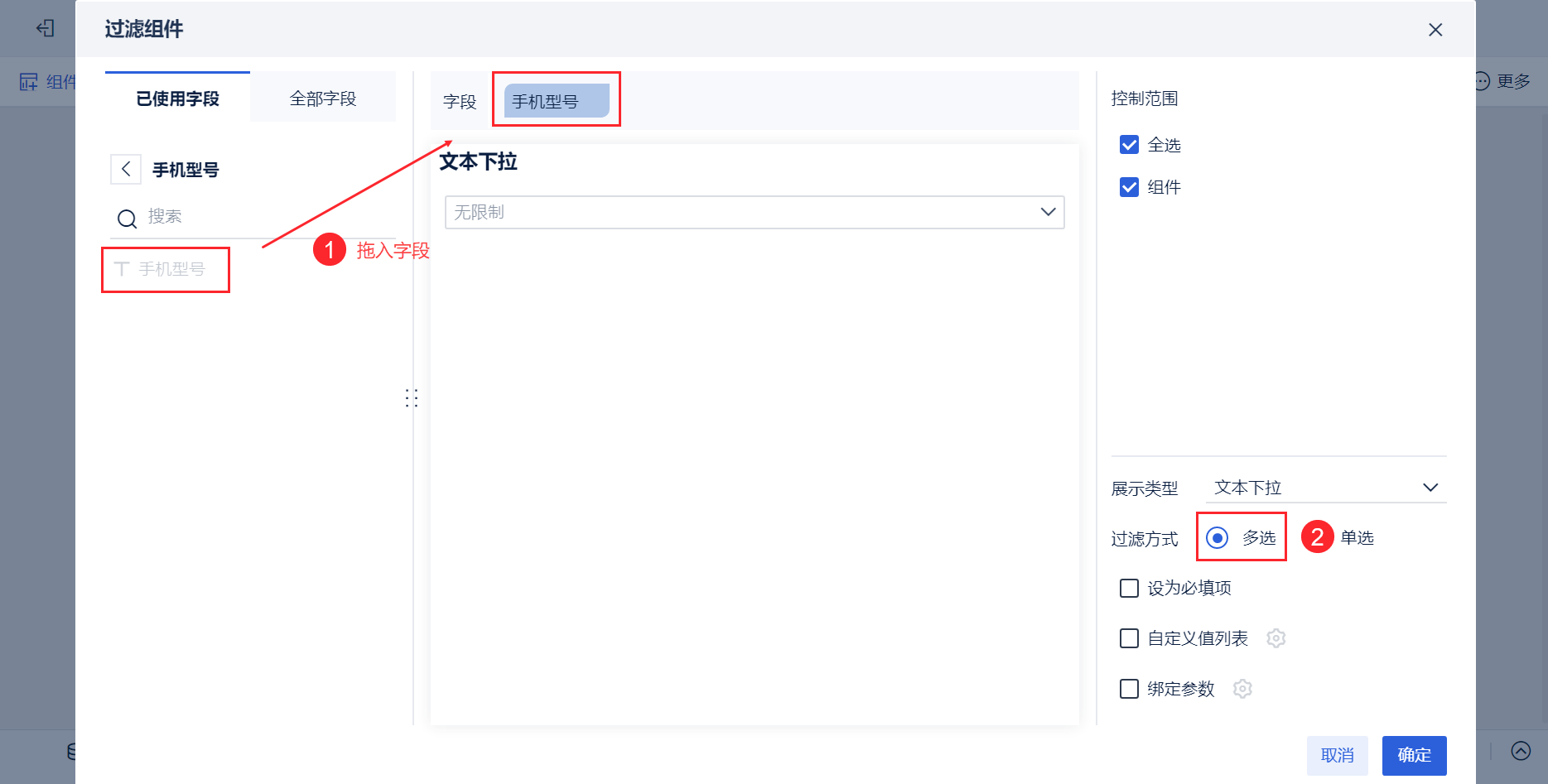
注:文本过滤组件只能拖入文本类型字段。
2.1.3 选择过滤数据
点击「下拉」,可以点击选择需要的过滤的数据条件,同时可以点击过滤组件搜索框,支持输入字符进行筛选,例如输入iphone 11,则会出现相关的内容,按回车即可添加过滤条件,如下图所示:
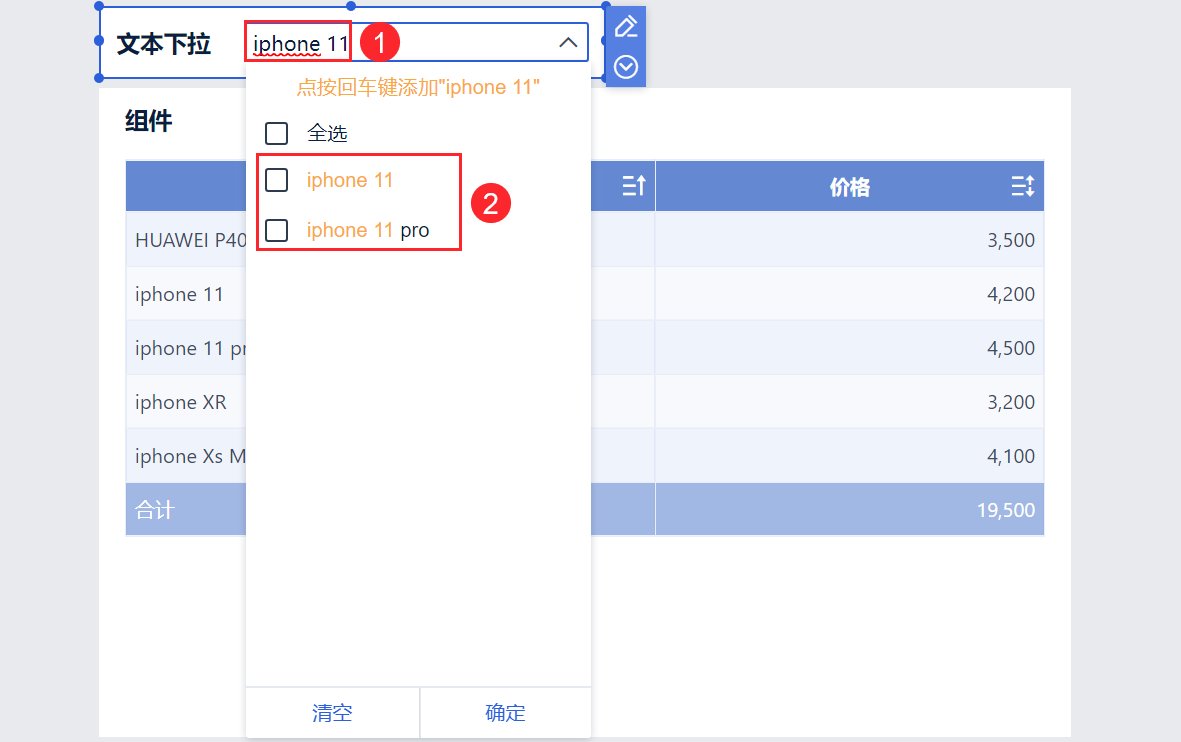
注1:文本过滤组件支持 批量粘贴过滤值 ,但粘贴值通过换行分割识别。
注2:在编辑界面仅显示部分数据,可进入 预览 界面筛选全部数据,详情参见:仪表板编辑与预览区别。
2.1.4 查看效果
组件只显示「iphone 11」的数据,如下图所示:
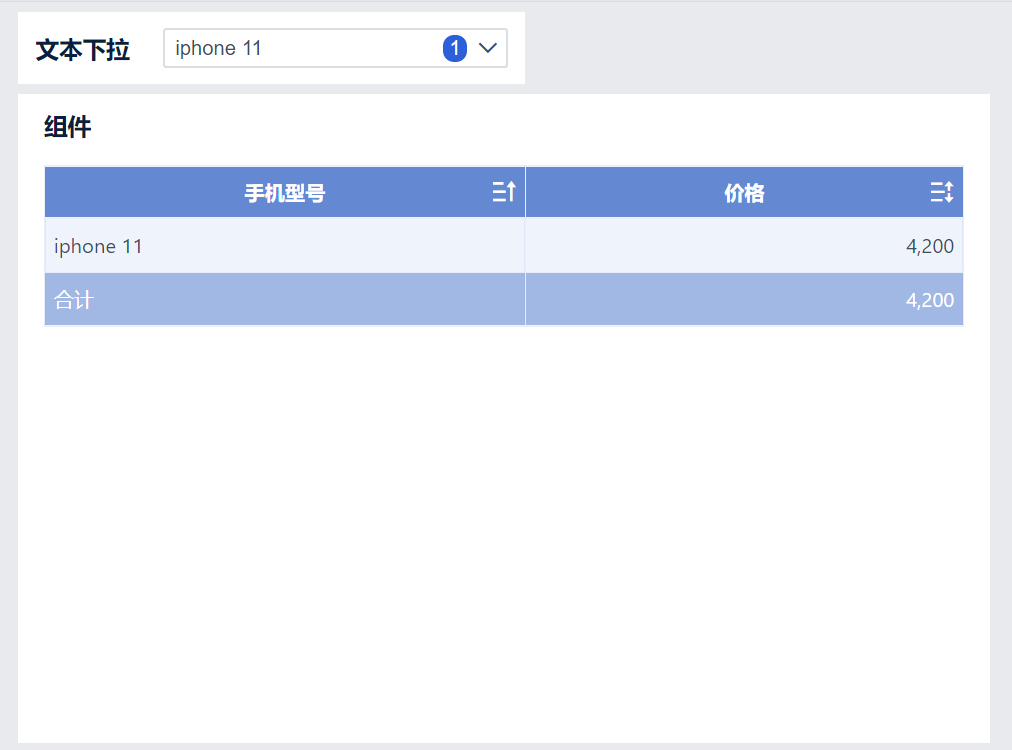
2.2 使用文本列表过滤组件
使用方式同 2.1 节文本下拉组件,效果如下图所示:
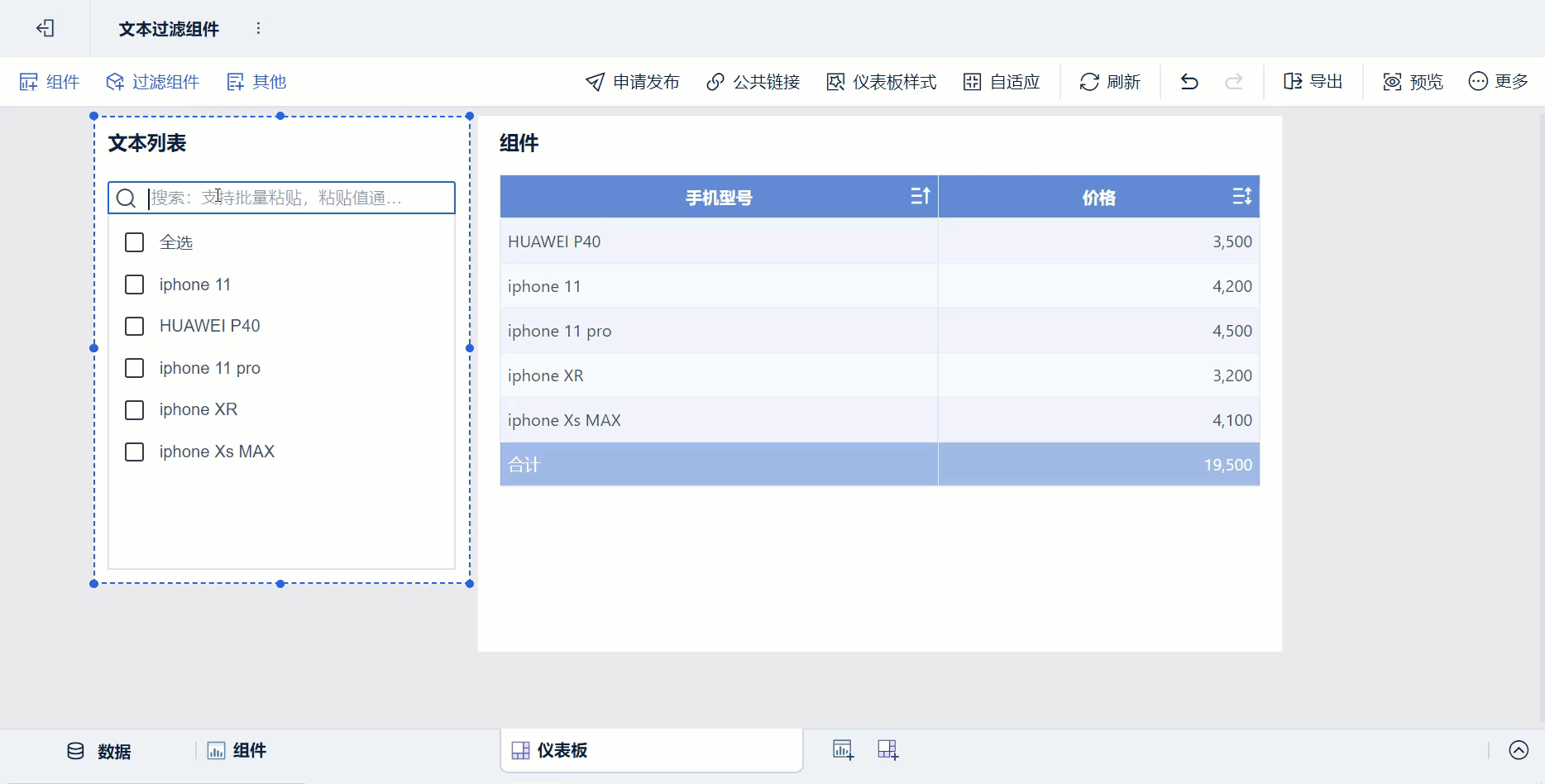
3. 注意事项编辑
文本过滤组件可以绑定多个字段,但文本下拉或者文本列表中的可选值仅为第一个拖入字段的值,绑定多个字段有两种情况。
3.1 绑定多个相同的字段
例如绑定两个「店号」字段,文本下拉内容仅为第一个字段的值,选择想要过滤的值,两个组件均可以实现过滤,各个组件过滤出字段值与所选值相同的数据,如下图所示:
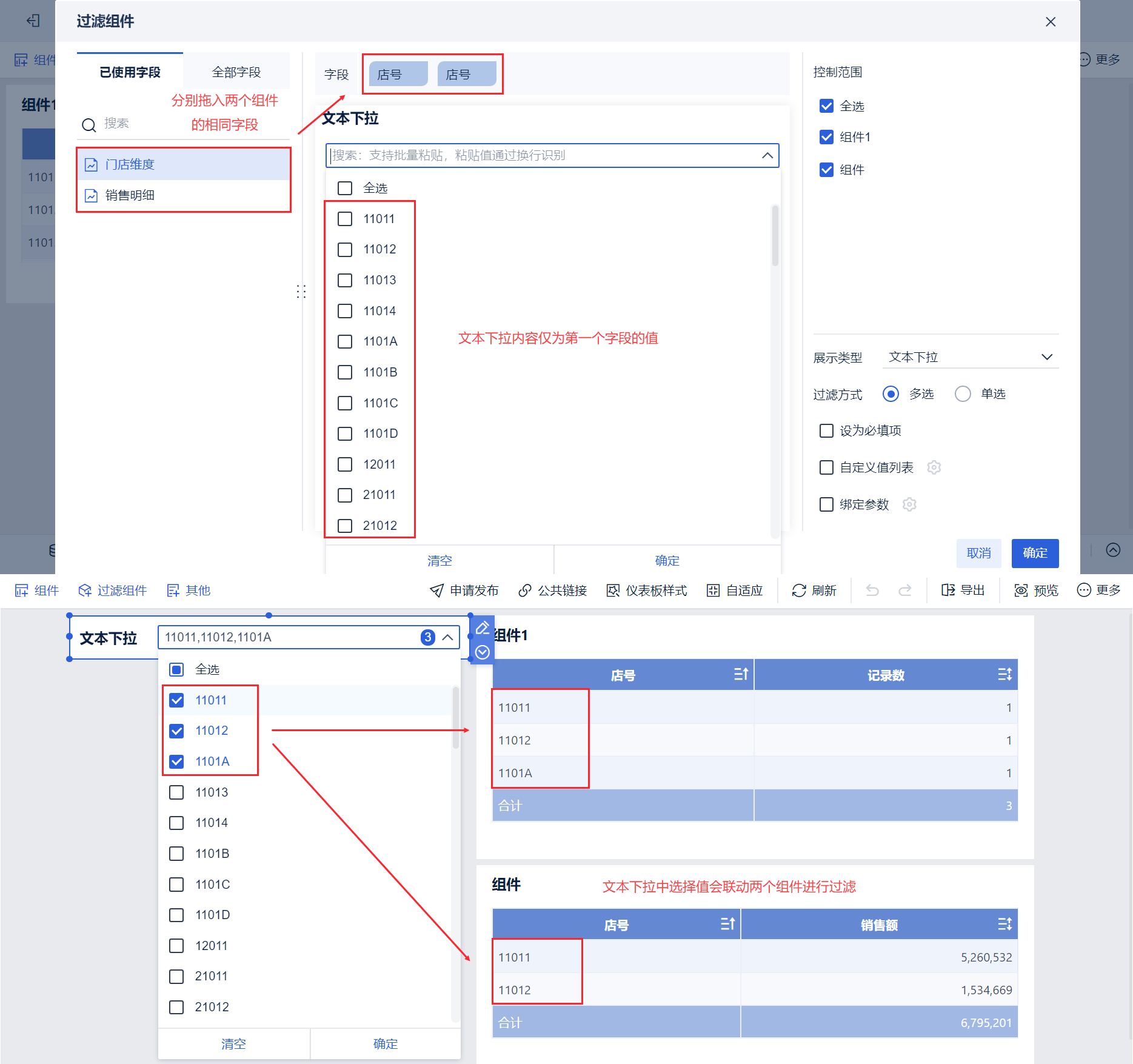
3.2 绑定多个不同的字段
例如文本下拉组件绑定来自两个组件的「店号」和「品牌编号」字段,文本下拉内容仅为「店号」字段的值,选择想要过滤的值,第一个组件正常过滤,第二个组件不能实现过滤,且会显示空值,如下图所示: